ClamAV est l’un des antivirus les plus recommandés pour Ubuntu. Bien sûr, vous serez cynique si je dis qu’au lieu d’être un utilisateur moderne d’Ubuntu, vous pourriez parfois avoir besoin d’un antivirus car nous savons tous que Linux est toujours insubmersible dans la mer du virus. Mais, cette notion n’est pas valable dans certains cas. Si votre système est connecté à Internet, il existe des milliers de façons de transmettre le virus dans votre système Ubuntu. Pour des raisons de sécurité, Ubuntu avait souvent besoin d’être vérifié ; Il est bon de maintenir un système d’exploitation sain sans aucune attaque de virus. Et sans aucun doute, ClamAV L’antivirus est l’antivirus le plus fin et le plus utilisé pour le système Ubuntu.
Antivirus ClamAV sur Ubuntu

Si vous devez gérer des domaines publics ou des bases de données tierces, il est possible que votre système Linux soit infecté par le virus. Généralement, les virus Linux sont cheval de Troie et malveillant des dossiers. Ubuntu, le principal système d’exploitation Linux au monde, exécute une grande quantité de serveurs de fichiers, où il y a une énorme chance d’obtenir des e-mails malveillants ou des Injection SQL former des utilisateurs malveillants.
Pour protéger votre système Ubuntu ou votre base de données contre les pirates, il est judicieux d’avoir un antivirus. Et pour Ubuntu, aucun autre antivirus ne peut être aussi efficace et puissant que ClamAV. ClamAV peut analyser, rechercher et supprimer tous les fichiers et logiciels infectés de votre machine Ubuntu. ClamAV peut également défendre les attaques locales lancées par des pirates éthiques ou contraires à l’éthique. Dans cet article de blog, nous verrons comment installer et utiliser l’antivirus ClamAV sur n’importe quelle machine Ubuntu.
Installation de ClamAV Antivirus dans Ubuntu Linux
ClamAV prétend qu’il peut être installé dans toutes les distributions Debian de Linux comme Ubuntu, Linux Mint, Elementary OS, Debian OS, etc. Ici, je vais commencer la méthode d’installation de ClamAV Antivirus dans Ubuntu. N’oubliez pas qu’avant d’installer un logiciel dans Ubuntu, vous devez maintenir votre référentiel Ubuntu à jour.
Étape 1 : Mettez à jour votre système Ubuntu
Donc première chose d’abord. Mettons à jour notre machine Ubuntu ; plus tard, lorsque le référentiel de fichiers sera mis à jour, nous initialiserons le processus d’installation de ClamAV. Pour l’instant, j’utiliserai Outil de package avancé apt commande dans le terminal pour être mis à jour.
$ sudo apt-get update $ sudo -E apt-get update $ sudo apt update
Étape 2 : Installer ClamAV dans Ubuntu
L’installation de ClamAV Antivirus dans votre Ubuntu est très simple. Tout ce dont vous avez besoin est d’exécuter un apt installez la commande dans votre terminal système. Pour installer ClamAV en arrière-plan, j’ajoute un daemon avec la commande terminal. Vous pouvez également vérifier la version de votre ClamAV en utilisant la commande suivante dans le terminal.
$ sudo apt-get install clamav clamav-daemon $ clamscan --version
Jusqu’à présent, vous avez installé avec succès ClamAV Antivirus sur votre système Ubuntu. Mais comme les antivirus Windows, les antivirus Ubuntu ne fonctionnent pas toujours en arrière-plan du système. ClamAV ne s’exécute que lorsque l’administrateur système le demande pour une tâche particulière. Sinon, il continue de dormir.
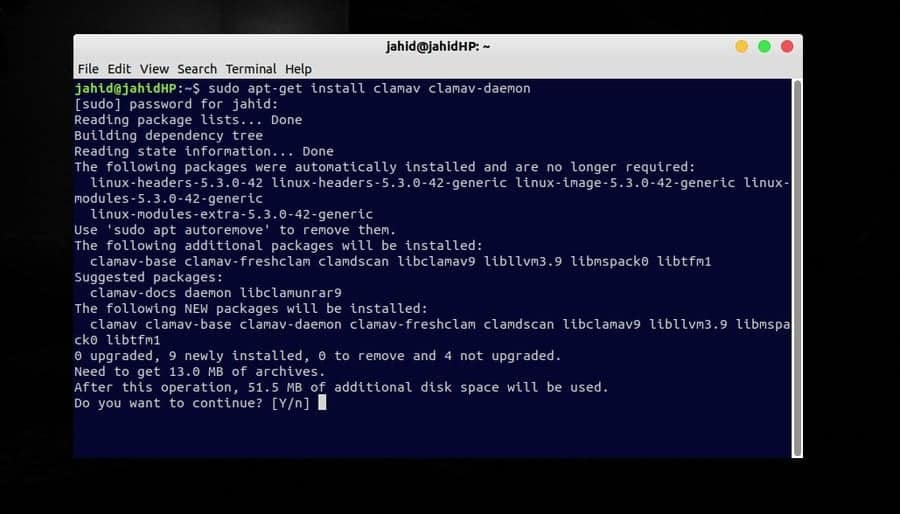
Si vous êtes un administrateur système Linux et si vous pensez que quelque chose ne va pas dans votre serveur ou système de fichiers Linux, vous pouvez également installez ClamAV sur votre site C-panel.
Étape 3 : Mettre à jour la base de données de signatures ClamAV Automatiquement
Dans Ubuntu, la base de données de signatures ClamAV est la base de données spéciale pour votre antivirus ClamAV, où tous les logiciels locaux, fichiers journaux et fichiers système sont conservés en toute sécurité. Vous seul pouvez accéder à votre base de données de signatures ClamAV à partir de votre système Ubuntu. La base de données de signatures de ClamAV Antivirus éloigne les utilisateurs indésirables de votre système Ubuntu.
Lorsqu’une mise à jour arrive pour ClamAV, les fichiers correspondants sont également mis à jour dans la base de données de signature ClamAV. De plus, la base de données de signatures ClamAV permet également aux utilisateurs d’utiliser ClamAV hors ligne. Pour installer la base de données de signatures ClamAV dans votre Ubuntu, vous devez arrêter l’exécution de ClamAV sur votre machine. Pour arrêter le freshclamsuivez simplement la commande du terminal.
$ sudo systemctl stop clamav-freshclam
Désormais, lorsque le processus d’arrière-plan de ClamAV Antivirus est arrêté, vous pouvez exécuter la commande de terminal suivante sur votre machine Ubuntu pour mettre à jour automatiquement la base de données ClamAV. Vous pouvez également mettre à jour manuellement votre base de données de signatures ClamAV ; nous verrons également ce processus après un certain temps.
$ sudo freshclam
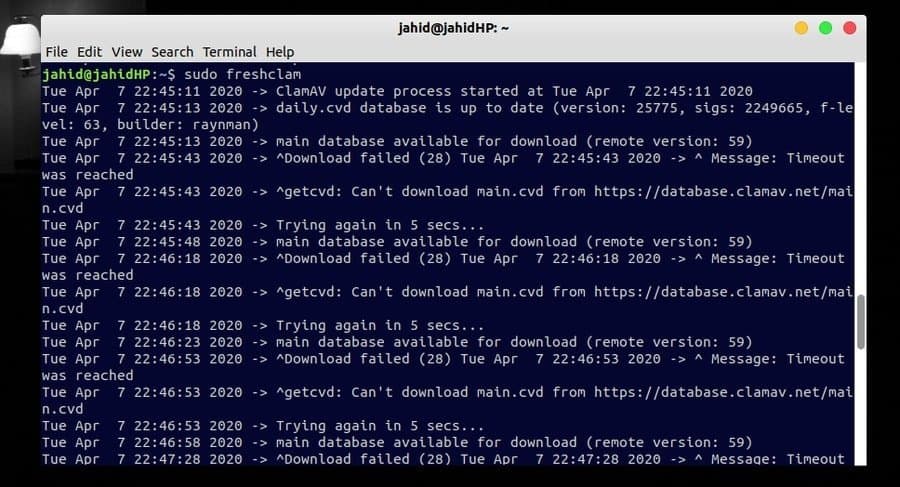
Étape 4 : Mettre à jour la base de données de signatures ClamAV Manuellement
Si vous pensez que vous ne pourrez pas exécuter la commande de terminal ci-dessus pour obtenir une mise à jour automatique de votre base de données ClamAV, il existe une deuxième méthode pour mettre à jour votre base de données de signatures. Vous pouvez télécharger la base de données de signatures ClamAV depuis le répertoire officiel de ClamAV.
Télécharger la base de données ClamAV
Après avoir téléchargé la base de données de signatures ClamAV, il ne vous reste plus qu’à placer le fichier dans votre répertoire local de ClamAV. Vous pouvez utiliser les éléments suivants mkdir commande terminal pour créer un répertoire pour ClamAV, ou vous pouvez également trouver votre var/lib répertoire et créez un nouveau dossier puis renommez-le avec ClamAV.
$ sudo mkdir /var/lib/clamav
Vous devez maintenant déplacer la base de données de signatures ClamAV dans le répertoire. Encore une fois, vous pouvez soit utiliser la commande de terminal suivante pour déplacer le fichier, soit le faire de manière manuelle traditionnelle.
$ cp daily.cvd /var/lib/clamav/daily.cvd
Étape 5 : Démarrage de ClamAV Antivirus dans Ubuntu
Enfin, jusqu’à présent, vous avez effectué la procédure d’installation de l’antivirus ClamAV dans votre machine Ubuntu. Il est maintenant grand temps d’ouvrir le ClamAV. Pour ouvrir l’antivirus ClamAV, tapez simplement la commande de terminal suivante dans votre machine Ubuntu. Plus tard, nous verrons comment utiliser ClamAV et comment supprimer les fichiers nuisibles et malveillants de notre système.
$ sudo systemctl start clamav-freshclam
ClamTK, le panneau de contrôle graphique de ClamAV
Ceux qui ont récemment migré sur Ubuntu à partir de Windows ne connaissent peut-être pas la méthode d’utilisation des commandes de terminal. Pour eux, ClamAV a construit un panneau de contrôle d’interface utilisateur graphique (GUI). Le panneau GUI de ClamAV est connu sous le nom de ClamTK. Nous allons maintenant voir comment installer ClamTK dans notre machine Ubuntu. Pour installer ClamTK sur Ubuntu, suivez simplement la commande terminal sur votre machine.
$ sudo apt-get install clamtk

Principales caractéristiques de ClamTk sur Ubuntu
Les principales fonctionnalités de ClamTK sont présélectionnées ici. Cela pourrait vous être utile, jetez un coup d’œil.
- Analyser les fichiers dont la taille est supérieure à 20 Mo
- Faire une liste blanche d’annuaire ou de logiciel
- Planifier l’antivirus pour vérification
- Analysez vos adresses réseau
- Analyser les e-mails et les navigateurs Web
- Analyser un fichier ou un répertoire spécifique
- Santé du système d’analyse
- Vérifier l’historique précédent
- Mettre en quarantaine toutes les applications ou tous les fichiers pendant une certaine période
Comment utiliser ClamAV sur Ubuntu
Une fois le processus d’installation de ClamAV et ClamTK terminé dans votre machine Ubuntu, vous êtes maintenant prêt à effectuer un test. Tout d’abord, vous pouvez consulter la liste de tâches de ClamAV. Vous pouvez trouver ce que vous pouvez faire avec ClamAV. Pour obtenir la liste des tâches de ClamAV, ouvrez votre terminal et tapez la ligne de commande suivante dans le terminal. Une nouvelle liste sera générée dans votre terminal, montrant les capacités de ClamAV Antivirus.
$ clamscan --help
Vous pouvez analyser et supprimer automatiquement les chevaux de Troie et les fichiers malveillants de votre système Ubuntu avec ClamAV. Pour cela, tapez la commande conservée ci-dessous dans votre terminal. Mais ma recommandation sera de ne pas utiliser la commande autoremove, car si vous utilisez une machine à double démarrage, parfois ClamAV reconnaît et supprime tous les autres répertoires d’exploitation en tant que virus. Cela peut devenir une énorme perte de données de votre machine.
$ sudo apt-get autoremove $ sudo clamscan --infected --remove --recursive
Vous pouvez également analyser n’importe quel répertoire ou fichier spécifique dans votre Ubuntu par ClamAV. Pour cela, vous pouvez utiliser le supprimer infecté -r-i- commande dans le terminal. Chaque fois que le ClamAV trouve un fichier infecté, il sonne une cloche. Par exemple, laissez-moi vouloir scanner mon Downloads répertoire, pour cela ma commande sera comme la commande donnée ci-dessous.
$ clamscan -r-i --bell ~/Downloads
Supprimer ClamAV d’Ubuntu
Il est vrai que, comme les autres distributions Linux, Ubuntu ne nécessite aucune protection antivirus tierce. Mais au cas où vous auriez besoin de vérifier la santé de votre système, vous avez ClamAV. Mais que faire quand on n’a plus besoin de ClamAV ! Oui, vous pouvez supprimer/désinstaller l’antivirus ClamAV de votre système Ubuntu.
Fondamentalement, les utilisateurs d’Ubuntu installent ClamAV de temps en temps juste pour vérifier l’état du système et le supprimer une fois la vérification terminée. Donc, si vous avez besoin de supprimer ClamAV de votre Ubuntu, voici la commande du terminal pour le faire.
$ sudo apt-get remove clamav clamav-daemon
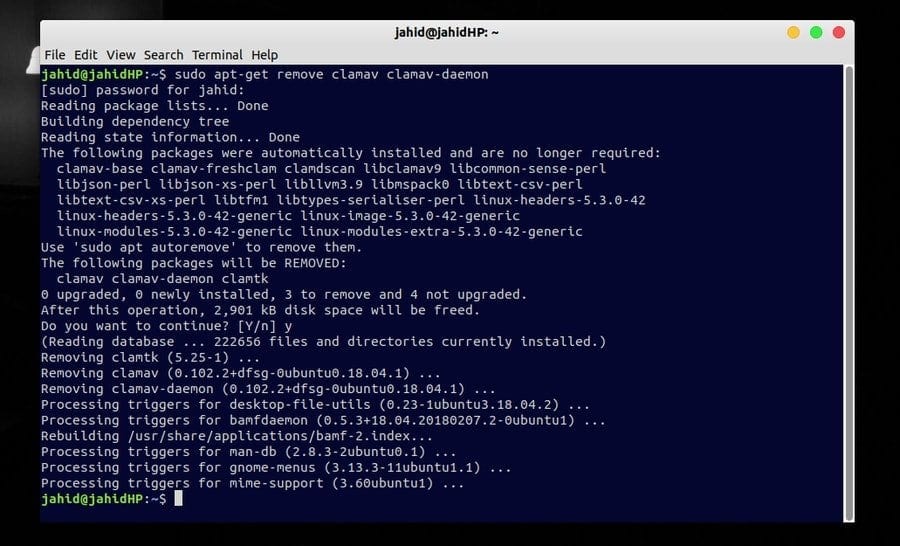
Dernières pensées
Ubuntu Linux, le principal système d’exploitation open source, ne nécessite aucun antivirus tiers comme Windows l’exige. Mais au cas où des fichiers malveillants ou des chevaux de Troie seraient mélangés avec vos fichiers système, il est nécessaire de vérifier votre système Ubuntu avec ClamAV. L’utilisation de ClamAV est un soulagement et sans tracascar, comme Windows, il ne continue pas à s’exécuter en arrière-plan ou n’affiche aucune fenêtre contextuelle gênante.
Dans l’intégralité de l’article, j’ai essayé de décrire tout le processus d’installation et d’utilisation de ClamAV Antivirus sur votre machine Ubuntu. J’ai également expliqué à peu près pourquoi vous pourriez avoir besoin d’un antivirus sur votre machine Linux. Et dans la dernière partie, j’ai également détaillé le processus de désinstallation de ClamAV Antivirus de votre machine Ubuntu.
Alors, qu’est-ce que tu penses? Ubuntu nécessite-t-il un antivirus tiers ? Si la réponse est oui, parlez-nous de votre expérience. N’hésitez pas à nous faire part de vos réflexions. Vous pouvez également partager ce message avec vos amis geek Linux.





![10 exemples de commandes Gzip [Compress Files in Linux]](https://media.techtribune.net/uploads/2023/06/Gzip-Command-in-Linux-238x178.png)




